ITools - δωρεάν λήψη σε υπολογιστή με Windows, ρωσική έκδοση
Οι απλούστεροι χειρισμοί μεταξύ ενός υπολογιστή και ενός gadget της Apple (iPhone, iPad, iPod) εκτελούνται χρησιμοποιώντας ένα ειδικό πρόγραμμα iTunes. Πολλοί χρήστες υπολογιστών που χρησιμοποιούν το λειτουργικό σύστημα Windows σημειώνουν ότι για αυτό το λειτουργικό σύστημα το iTunes δεν διαφέρει σε λειτουργικότητα ή ταχύτητα. Αυτό το πρόβλημα μπορεί να διορθώσει το πρόγραμμα iTools.
Το iTools είναι ένα δημοφιλές πρόγραμμα που θα είναι μια εξαιρετική εναλλακτική λύση για το iTunes. Το πρόγραμμα αυτό έχει ένα εντυπωσιακό σύνολο λειτουργιών και, επομένως, σε αυτό το άρθρο θα συζητήσουμε τα βασικά σημεία χρήσης αυτού του εργαλείου.
Εγκατάσταση προγράμματος
Η χρήση του προγράμματος ξεκινά από το στάδιο της εγκατάστασής του στον υπολογιστή.
Ο ιστότοπος του προγραμματιστή περιέχει πολλές διανομές προγραμμάτων. Πρέπει επίσης να κάνετε λήψη του απαραίτητου, διαφορετικά κινδυνεύετε να αποκτήσετε ένα πρόγραμμα με κινεζική εντοπισμό.
Δυστυχώς, δεν υπάρχει υποστήριξη ρωσικής γλώσσας στην επίσημη κατασκευή του προγράμματος, οπότε το μέγιστο που μπορείτε να υπολογίζετε είναι η αγγλική διεπαφή iTools.
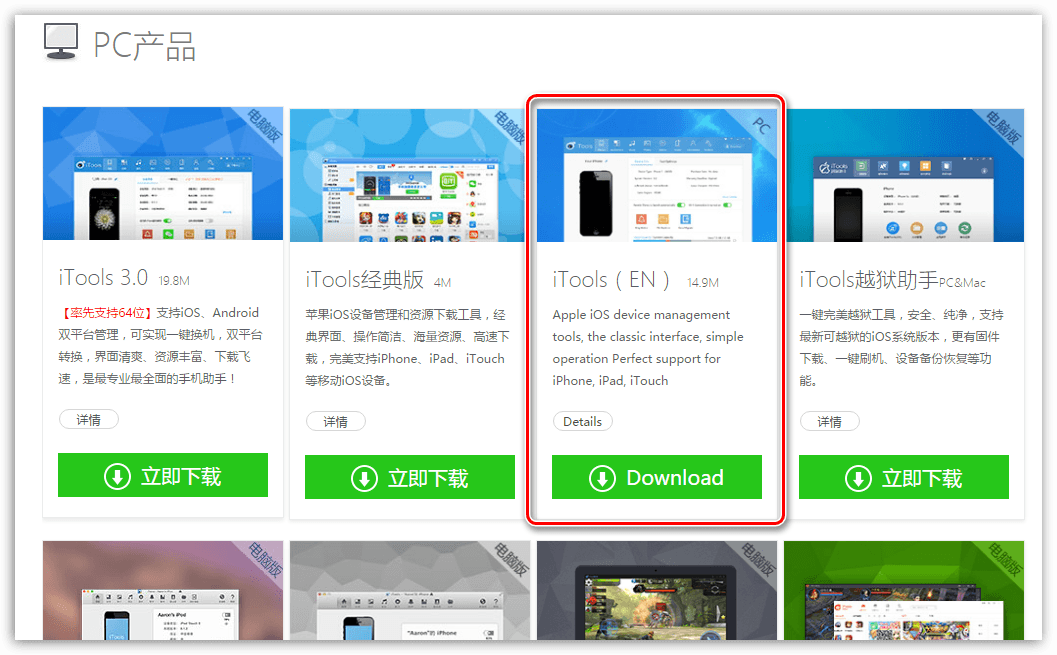
Αφού κατεβάσετε το κιτ διανομής στον υπολογιστή σας, θα πρέπει να το εκτελέσετε και να εγκαταστήσετε το πρόγραμμα στον υπολογιστή σας.
Μόλις ολοκληρωθεί η εγκατάσταση του iTools, μπορείτε να ξεκινήσετε το πρόγραμμα και να συνδέσετε το gadget στον υπολογιστή σας χρησιμοποιώντας ένα καλώδιο USB.
Το πρόγραμμα θα πρέπει σχεδόν αμέσως να αναγνωρίσει τη συσκευή σας, εμφανίζοντας το κύριο παράθυρο με μια εικόνα της συσκευής, καθώς και σύντομες πληροφορίες σχετικά με αυτό.
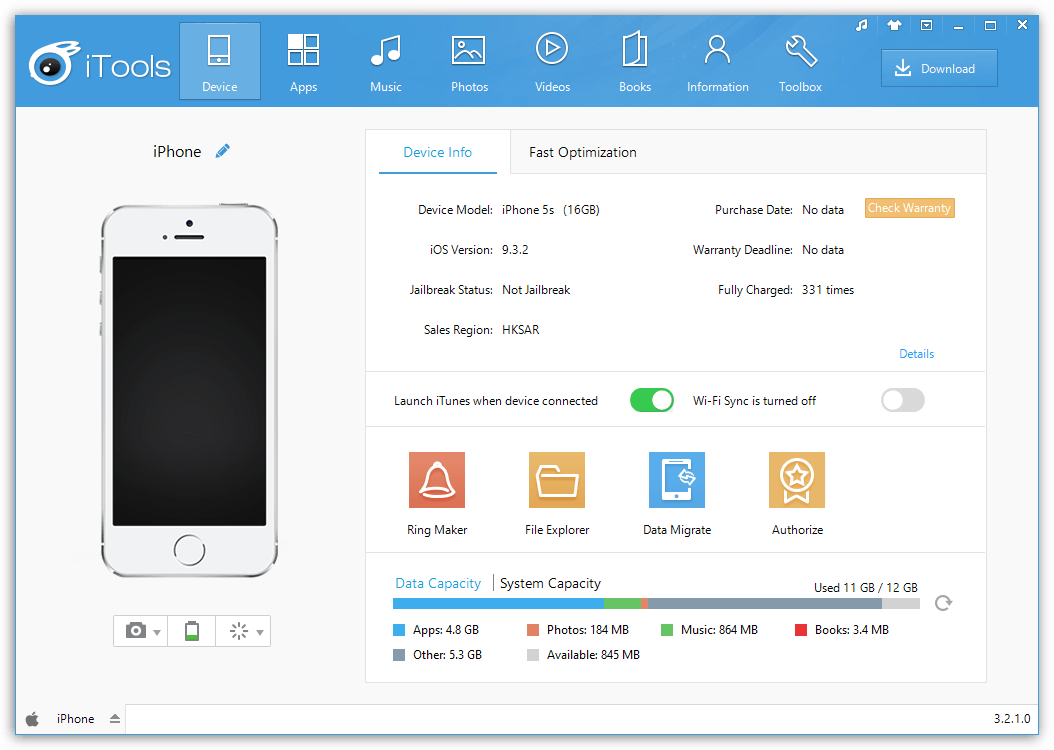
Πώς να κατεβάσετε μουσική στη συσκευή σας;
Η διαδικασία της προσθήκης μουσικής στο iPhone ή σε άλλη συσκευή της Apple στο πρόγραμμα iTools έχει απλοποιηθεί σε ντροπή. Μεταβείτε στην καρτέλα "Μουσική" και σύρετε στο παράθυρο του προγράμματος όλα τα κομμάτια που θα προστεθούν στη συσκευή.
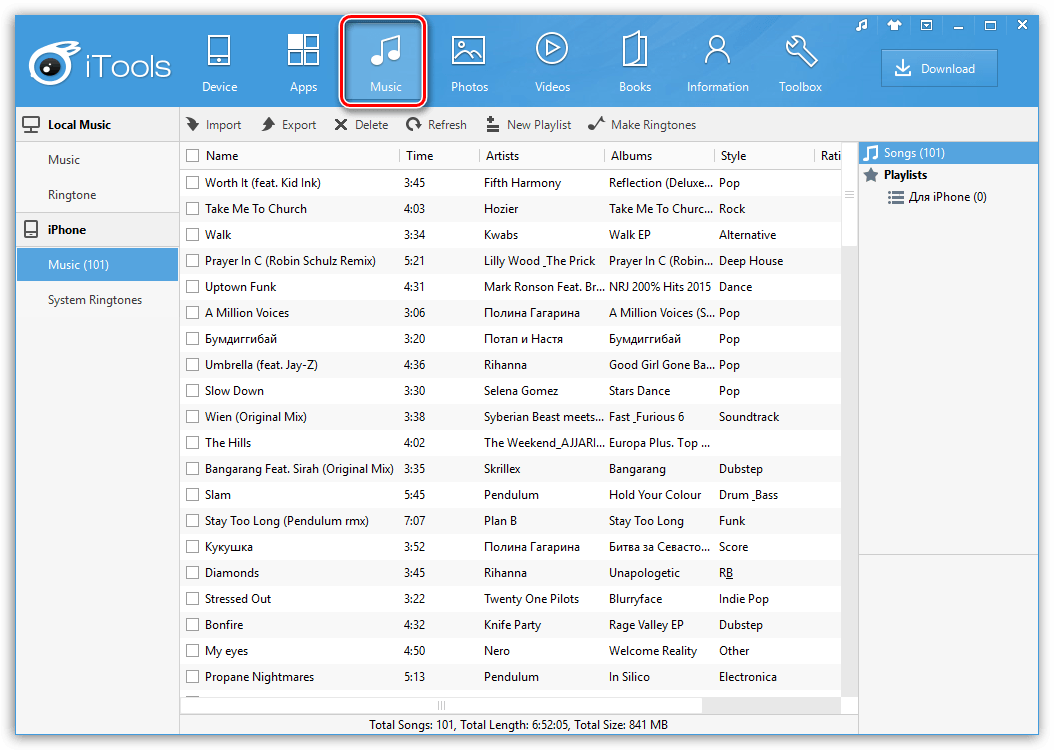
Το πρόγραμμα θα ξεκινήσει αμέσως συγχρονισμό αντιγράφοντας τα κομμάτια που προσθέσατε στη συσκευή.
Πώς να δημιουργήσετε λίστες αναπαραγωγής;
Πολλοί χρήστες χρησιμοποιούν ενεργά τη δυνατότητα δημιουργίας λιστών αναπαραγωγής που σας επιτρέπουν να ταξινομήσετε τη μουσική σύμφωνα με το γούστο σας. Για να δημιουργήσετε μια λίστα αναπαραγωγής στο iTools, στην καρτέλα "Μουσική" κάντε κλικ στο κουμπί "Νέα λίστα αναπαραγωγής" .
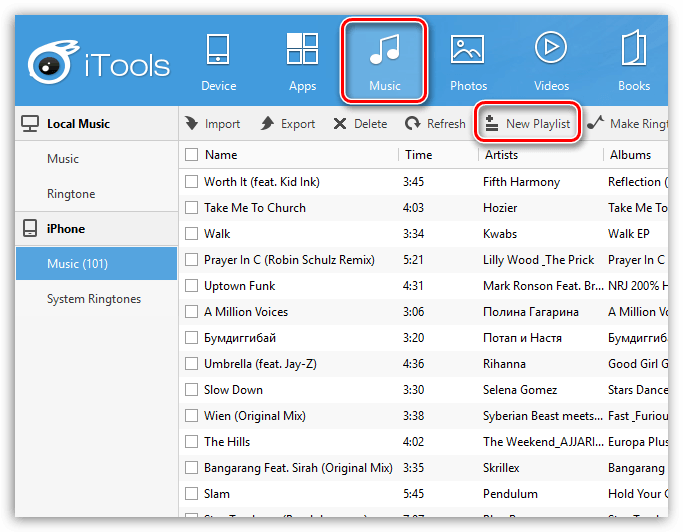
Στην οθόνη θα εμφανιστεί ένα μικροσκοπικό παράθυρο στο οποίο θα πρέπει να εισαγάγετε ένα όνομα για τη νέα λίστα αναπαραγωγής.
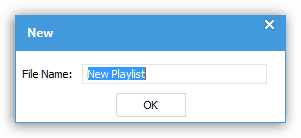
Επιλέξτε στο πρόγραμμα όλα τα κομμάτια που θα συμπεριληφθούν στη λίστα αναπαραγωγής, κάντε κλικ στο δεξιό δεξιό κουμπί του ποντικιού και μετά πηγαίνετε στο "Προσθήκη στο playlist" - "[Playlist Name]" .
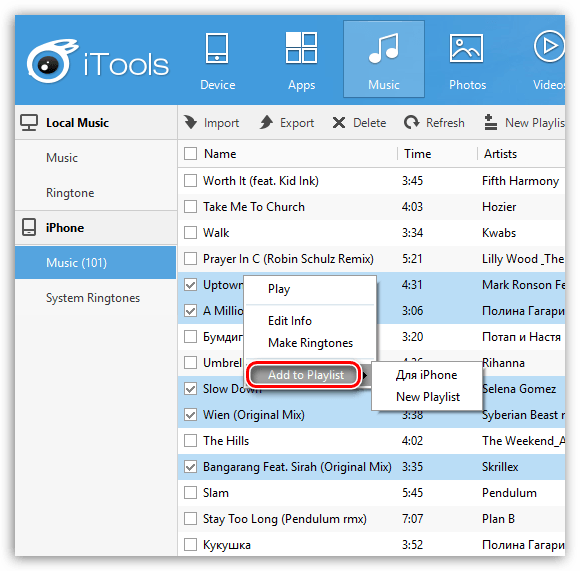
Πώς να δημιουργήσετε έναν ήχο κλήσης;
Μεταβείτε στην καρτέλα "Συσκευή" και κάντε κλικ στο κουμπί Ring Maker .
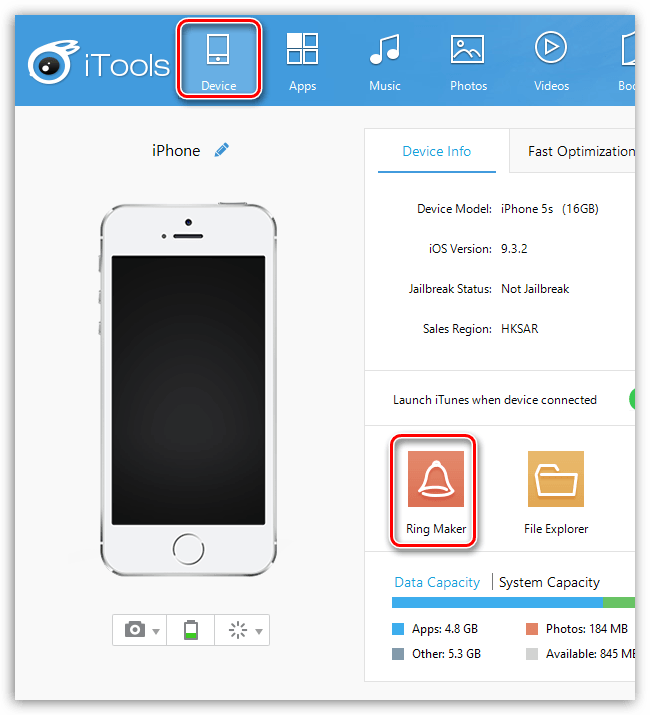
Θα εμφανιστεί ένα παράθυρο στην οθόνη, στο δεξιό μέρος του οποίου βρίσκονται δύο κουμπιά: "Από τη συσκευή" και "Από τον υπολογιστή" . Το πρώτο κουμπί σάς επιτρέπει να προσθέσετε ένα κομμάτι που θα μετατραπεί σε έναν ήχο κλήσης από το gadget σας και το δεύτερο, αντίστοιχα, από έναν υπολογιστή.
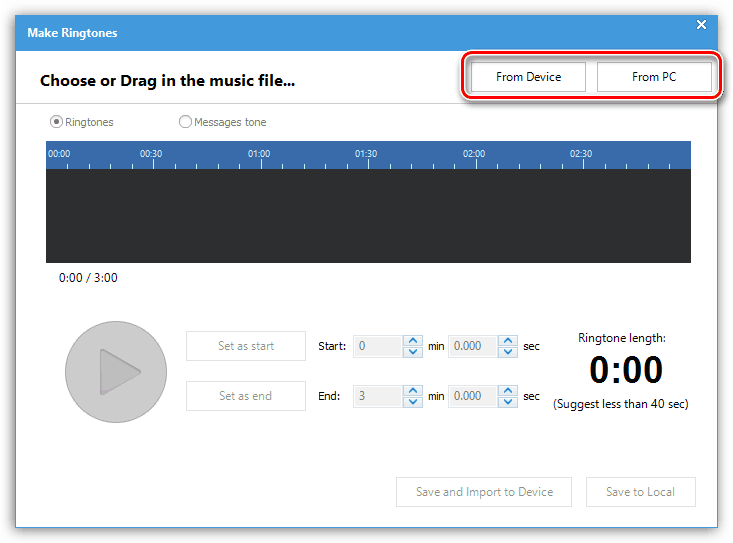
Το soundtrack θα ξεδιπλωθεί στην οθόνη, όπου υπάρχουν δύο ρυθμιστικά. Χρησιμοποιώντας αυτά τα ρυθμιστικά, μπορείτε να ορίσετε νέα αρχή και τέλος του ήχου κλήσης, στις παρακάτω στήλες μπορείτε να καθορίσετε την ώρα έναρξης και λήξης του ήχου κλήσης έως και τα χιλιοστά του δευτερολέπτου.
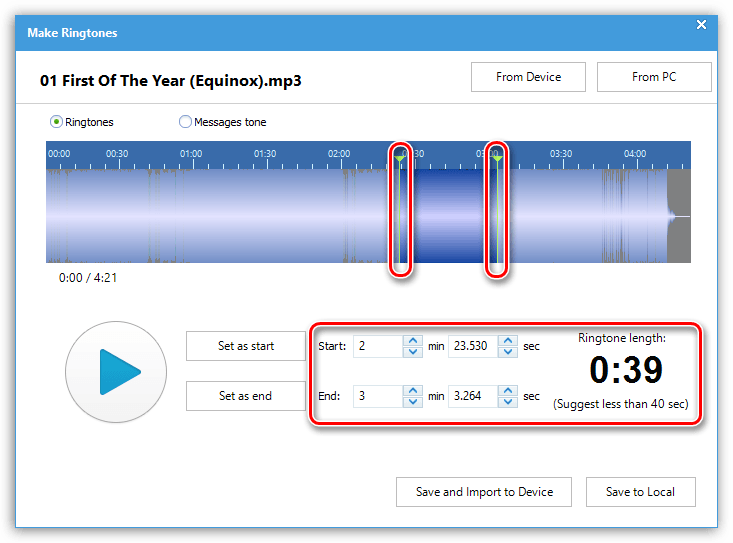
Λάβετε υπόψη ότι η διάρκεια του κουδουνιού στο iPhone δεν πρέπει να υπερβαίνει τα 40 δευτερόλεπτα.
Μόλις ολοκληρώσετε τη δημιουργία του ήχου κλήσης, κάντε κλικ στο κουμπί. Αποθήκευση και εισαγωγή στη συσκευή . Αφού πατήσετε αυτό το κουμπί, ο ήχος κλήσης που δημιουργήσατε θα αποθηκευτεί και θα προστεθεί αμέσως στη συσκευή.
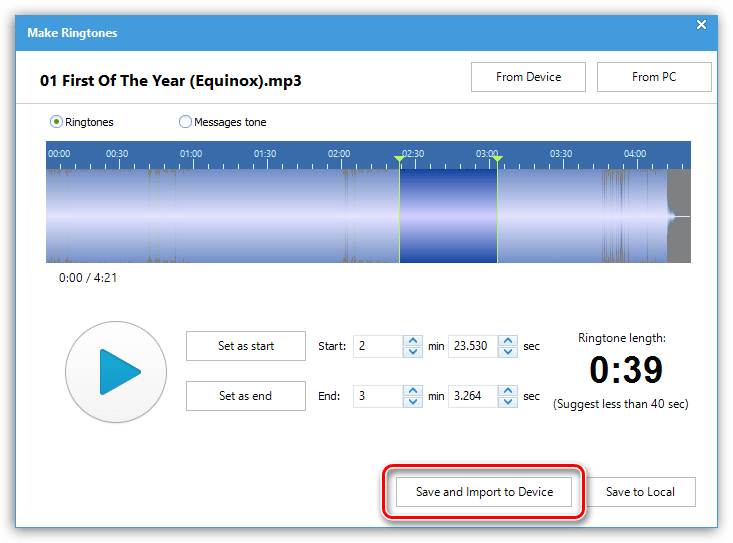
Πώς να μεταφέρετε φωτογραφίες από τη συσκευή στον υπολογιστή;
Μεταβείτε στην καρτέλα iTools. "Φωτογραφίες" και στα αριστερά αμέσως κάτω από το όνομα της συσκευής σας, ανοίξτε την ενότητα "Φωτογραφίες" .
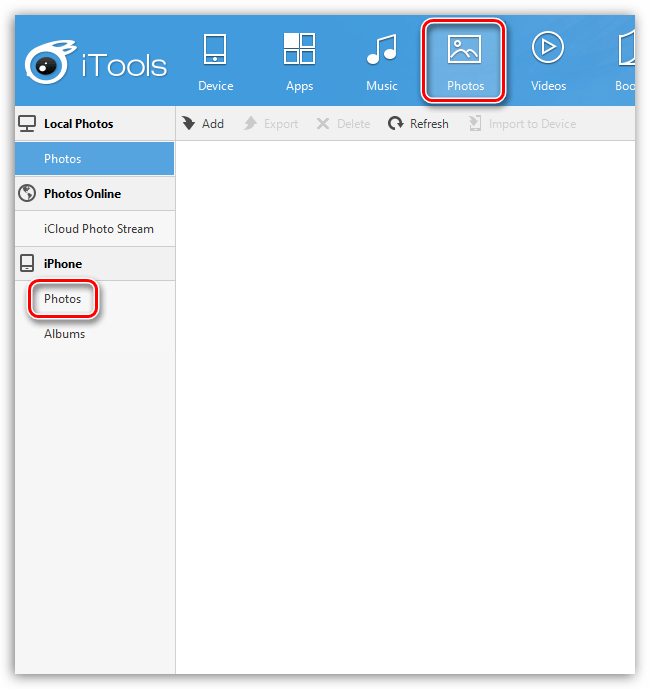
Επιλέξτε επιλεγμένες φωτογραφίες ή όλες ταυτόχρονα κάνοντας κλικ στο κουμπί. "Επιλογή όλων" και στη συνέχεια κάντε κλικ στο κουμπί "Εξαγωγή" .
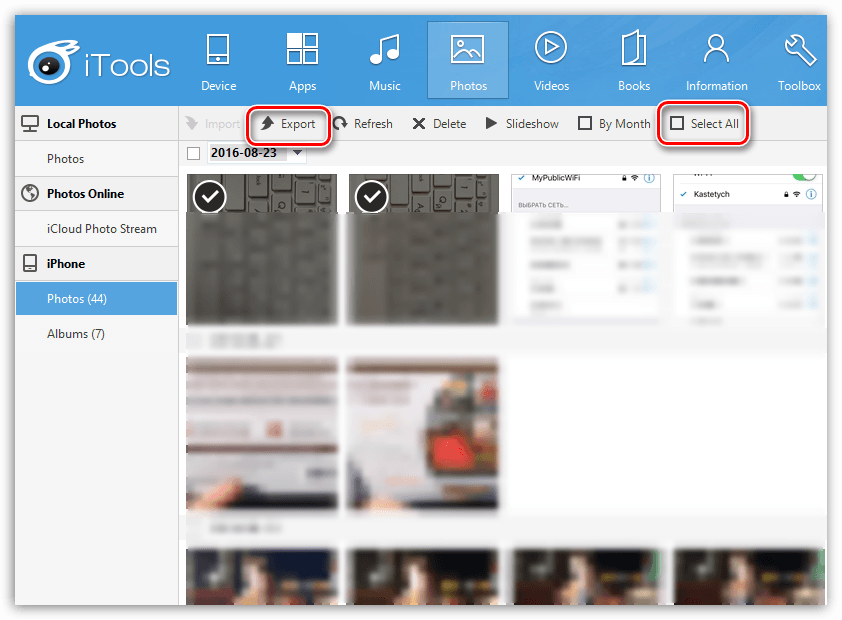
Θα εμφανιστεί ένα παράθυρο στην οθόνη. "Αναζήτηση φακέλων" , στην οποία θα πρέπει να καθορίσετε τον φάκελο προορισμού στον υπολογιστή σας, στον οποίο θα αποθηκευτούν οι φωτογραφίες σας.
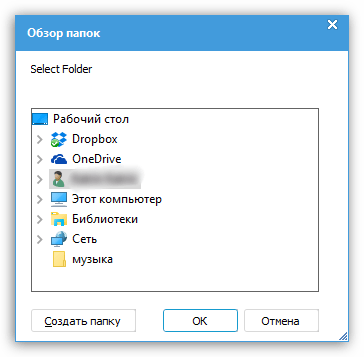
Πώς να εγγράψετε βίντεο ή να τραβήξετε ένα screenshot από την οθόνη της συσκευής;
Ένα από τα πιο ενδιαφέροντα χαρακτηριστικά του iTools σας επιτρέπει να καταγράφετε βίντεο και να τραβάτε στιγμιότυπα οθόνης απευθείας από την οθόνη της συσκευής σας.
"Εργαλειοθήκη" και κάντε κλικ στο κουμπί "Στιγμιότυπο οθόνης σε πραγματικό χρόνο" .
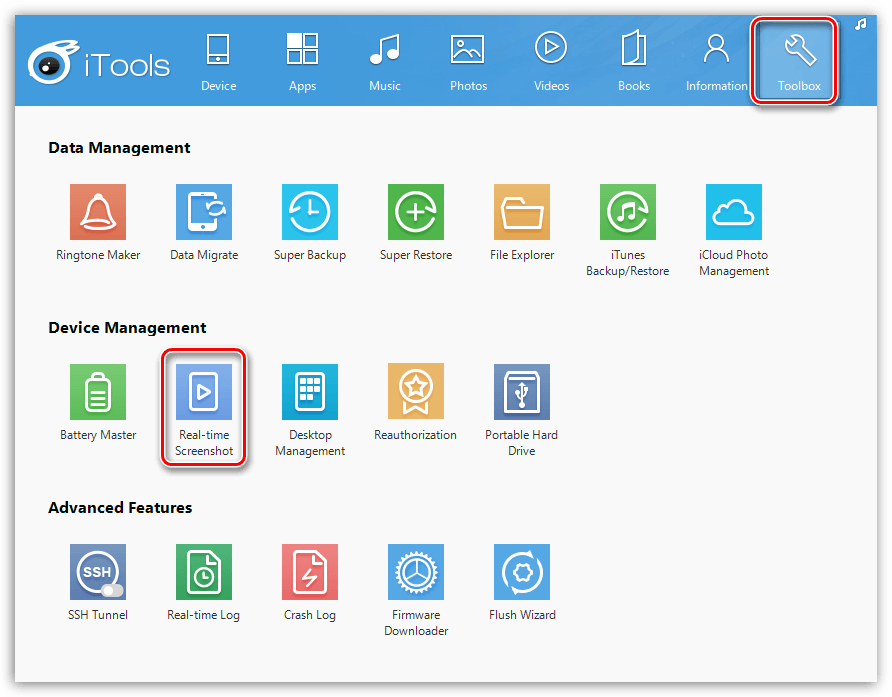
Μετά από μερικές στιγμές, η οθόνη εμφανίζει ένα παράθυρο με την εικόνα της τρέχουσας οθόνης του gadget σας σε πραγματικό χρόνο. Τα τρία κουμπιά βρίσκονται στα αριστερά (από πάνω προς τα κάτω):
1. Δημιουργήστε μια φωτογραφία από την οθόνη.
2. Αναπτύξτε την πλήρη οθόνη.
3. Ξεκινήστε την εγγραφή βίντεο από την οθόνη.
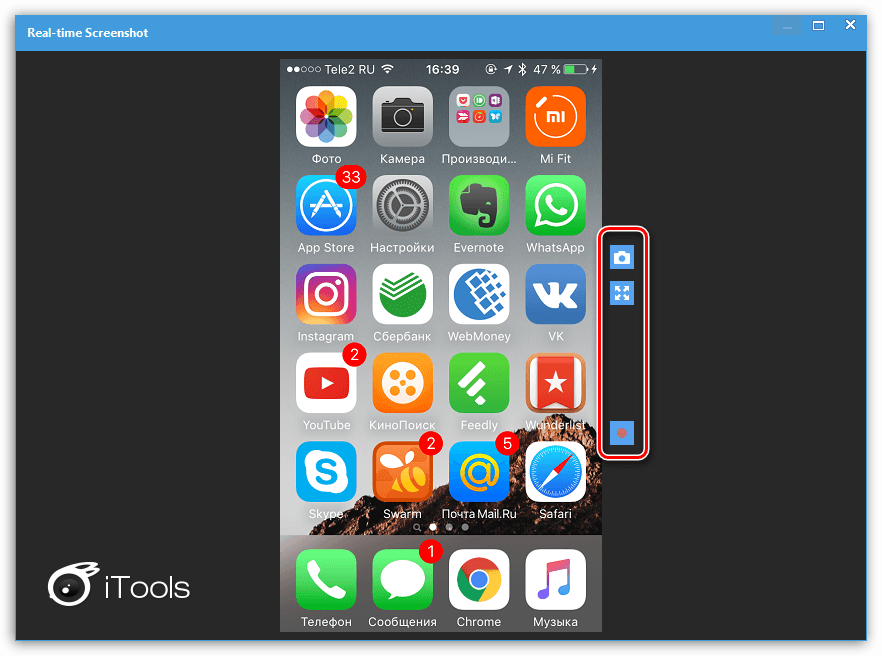
Κάνοντας κλικ στο κουμπί εγγραφής βίντεο, θα σας ζητηθεί να καθορίσετε τον φάκελο προορισμού όπου θα αποθηκευτεί το εγγεγραμμένο βίντεο και μπορείτε επίσης να επιλέξετε ένα μικρόφωνο από το οποίο μπορείτε να εγγράψετε ήχο.
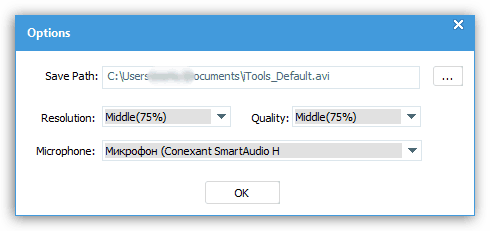
Πώς να διαχειριστείτε εφαρμογές στην οθόνη της συσκευής;
Ταξινόμηση των εφαρμογών που τοποθετούνται στην κύρια οθόνη του gadget της Apple σας και διαγράψτε και τις πρόσθετες εφαρμογές.
Για να το κάνετε αυτό, ανοίξτε την καρτέλα "Εργαλειοθήκη" και επιλέξτε εργαλείο "Διαχείριση επιφάνειας εργασίας" .
![]()
Στην οθόνη εμφανίζονται τα περιεχόμενα όλων των οθονών του gadget. Παρέχοντας μια συγκεκριμένη εφαρμογή, μπορείτε να την μετακινήσετε σε οποιαδήποτε βολική θέση. Επιπλέον, ένας μικροσκοπικός σταυρός θα εμφανιστεί στα αριστερά του εικονιδίου εφαρμογής, ο οποίος θα καταργήσει εντελώς την εφαρμογή.
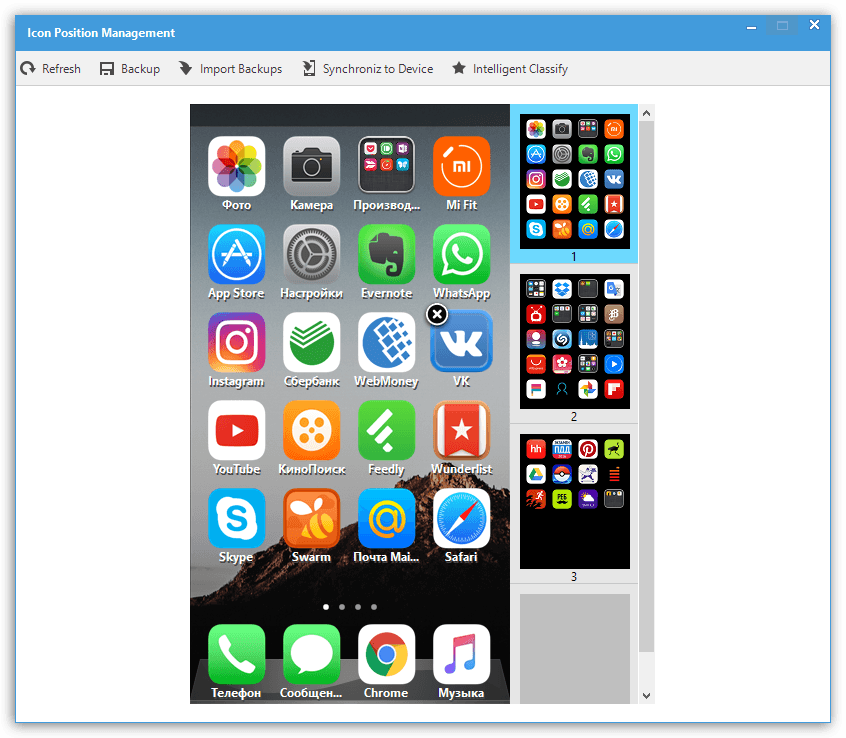
Πώς να μπείτε στο σύστημα αρχείων της συσκευής;
Μεταβείτε στην καρτέλα "Εργαλειοθήκη" και ανοίξτε το εργαλείο "Εξερεύνηση αρχείων" .
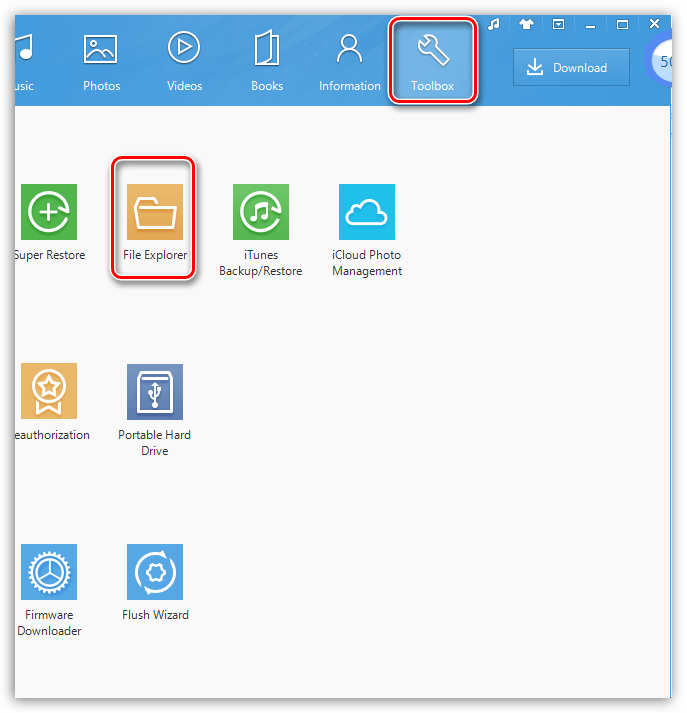
Η οθόνη θα εμφανίσει το σύστημα αρχείων της συσκευής σας, από το οποίο μπορείτε να συνεχίσετε να εργάζεστε περαιτέρω.
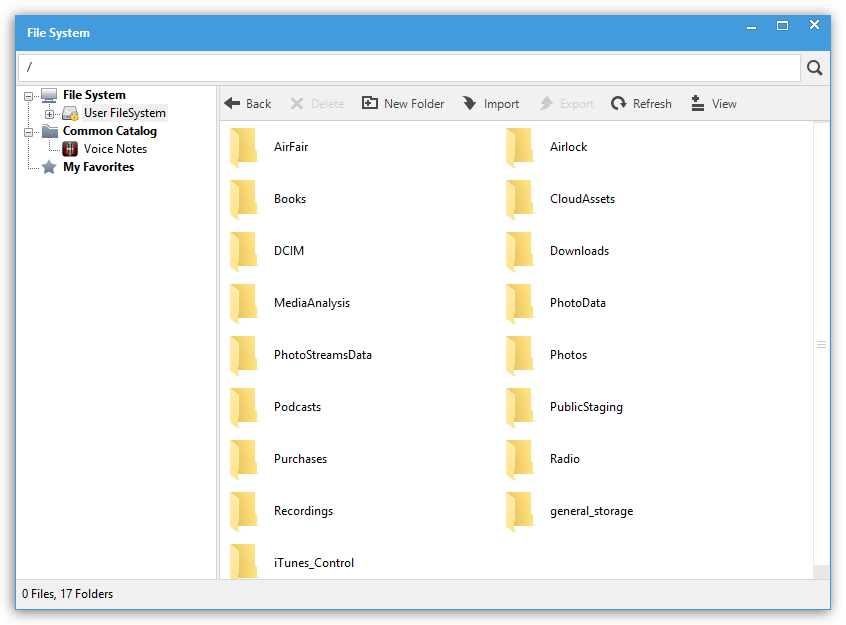
Πώς να δημιουργήσετε ένα αντίγραφο ασφαλείας των δεδομένων και να το αποθηκεύσετε στον υπολογιστή σας;
Αν προκύψει ανάγκη, μπορείτε να δημιουργήσετε αντίγραφα ασφαλείας των δεδομένων της συσκευής σας στον υπολογιστή σας.
Για να το κάνετε αυτό στην καρτέλα "Εργαλειοθήκη" κάντε κλικ στο κουμπί "Super Backup" .
![]()
Στο επόμενο παράθυρο, θα πρέπει να επιλέξετε τη συσκευή για την οποία θα δημιουργηθεί το αντίγραφο ασφαλείας και στη συνέχεια να επιλέξετε τους τύπους δεδομένων που περιλαμβάνονται στο αντίγραφο ασφαλείας (από προεπιλογή, όλα είναι επιλεγμένα).
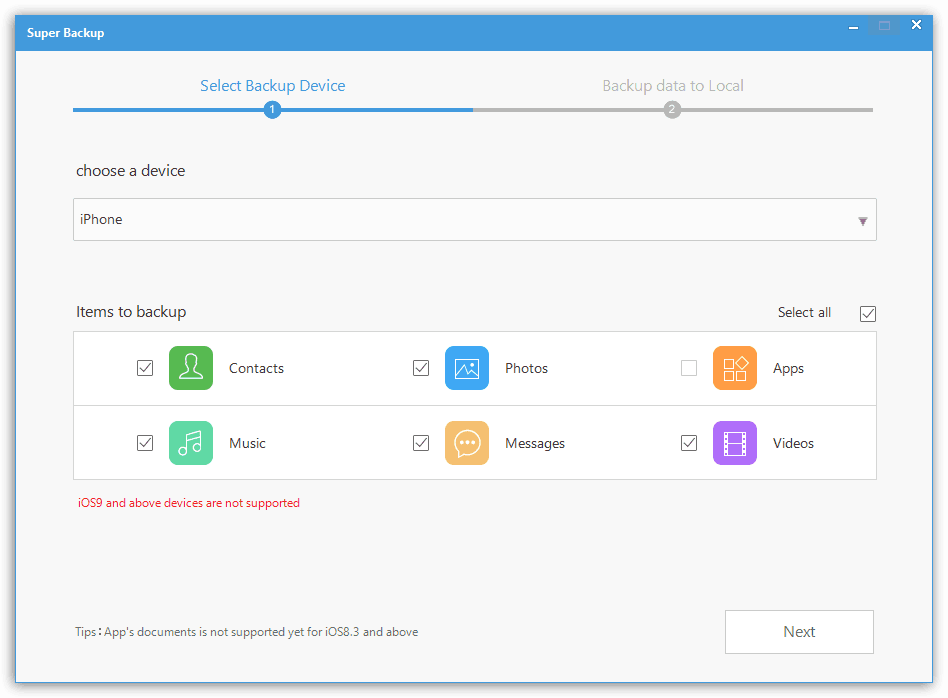
Το πρόγραμμα θα ξεκινήσει τη σάρωση των δεδομένων σας. Αφού ολοκληρωθεί, θα σας ζητηθεί να επιλέξετε τον φάκελο στον οποίο θα αποθηκευτεί το αντίγραφο ασφαλείας, μετά από το οποίο θα μπορέσετε να ξεκινήσετε το αντίγραφο ασφαλείας.
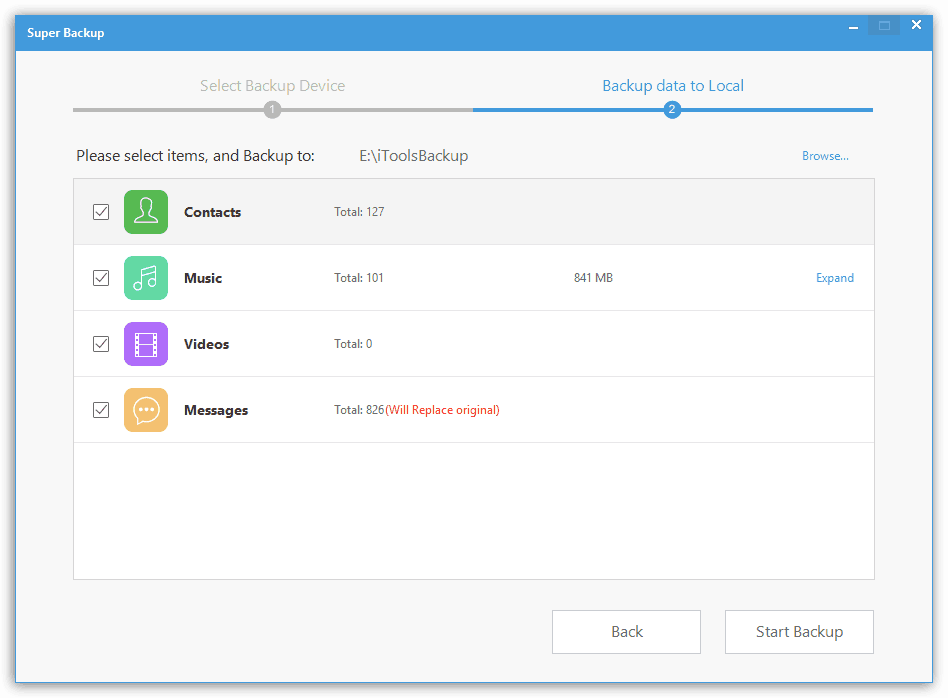
Εάν θέλετε να επαναφέρετε τη συσκευή από ένα αντίγραφο ασφαλείας, επιλέξτε την καρτέλα "Εργαλειοθήκη" ένα κουμπί "Super Restore" και ακολουθήστε τις οδηγίες συστήματος.
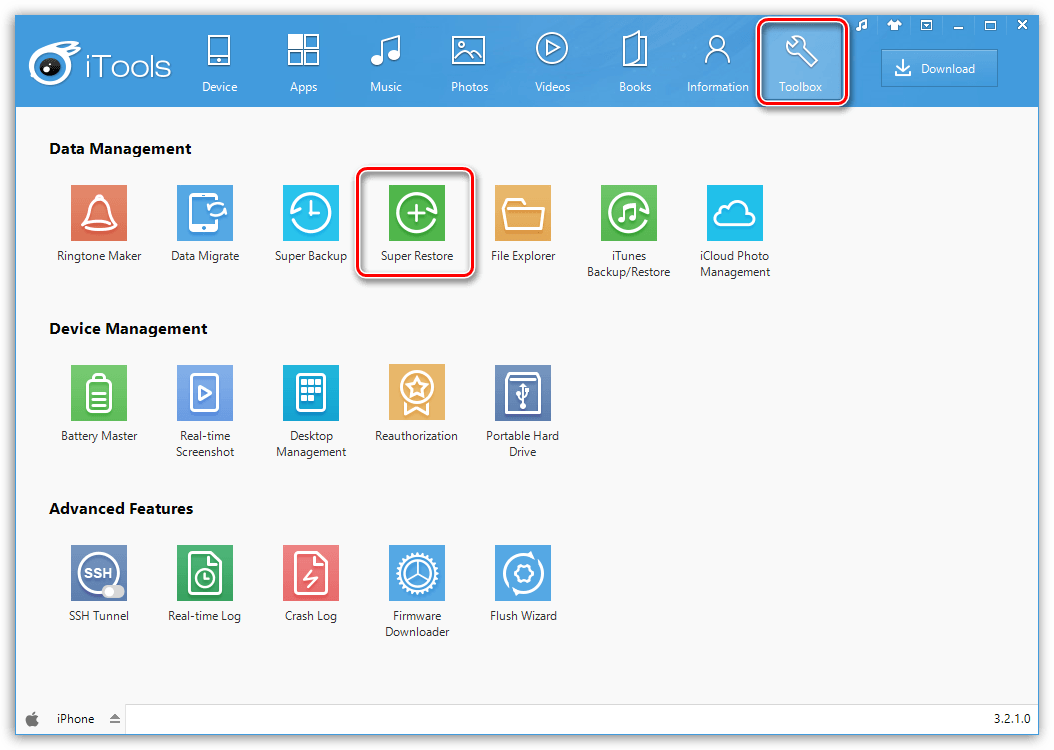
Πώς να βελτιστοποιήσετε τη μνήμη της συσκευής;
Σε αντίθεση με το Android OS, από προεπιλογή, το iOS δεν παρέχει ένα μόνο εργαλείο που θα επέτρεπε τον καθαρισμό της κρυφής μνήμης, των cookies και άλλων συσσωρευμένων απορριμμάτων, τα οποία μπορούν να πάρουν σημαντικό χώρο.
Μεταβείτε στην καρτέλα "Συσκευή" και στο παράθυρο που ανοίγει, επιλέξτε την υποκαρτέλα "Γρήγορη Βελτιστοποίηση" . Κάντε κλικ στο κουμπί "Σάρωση ταυτόχρονα" .
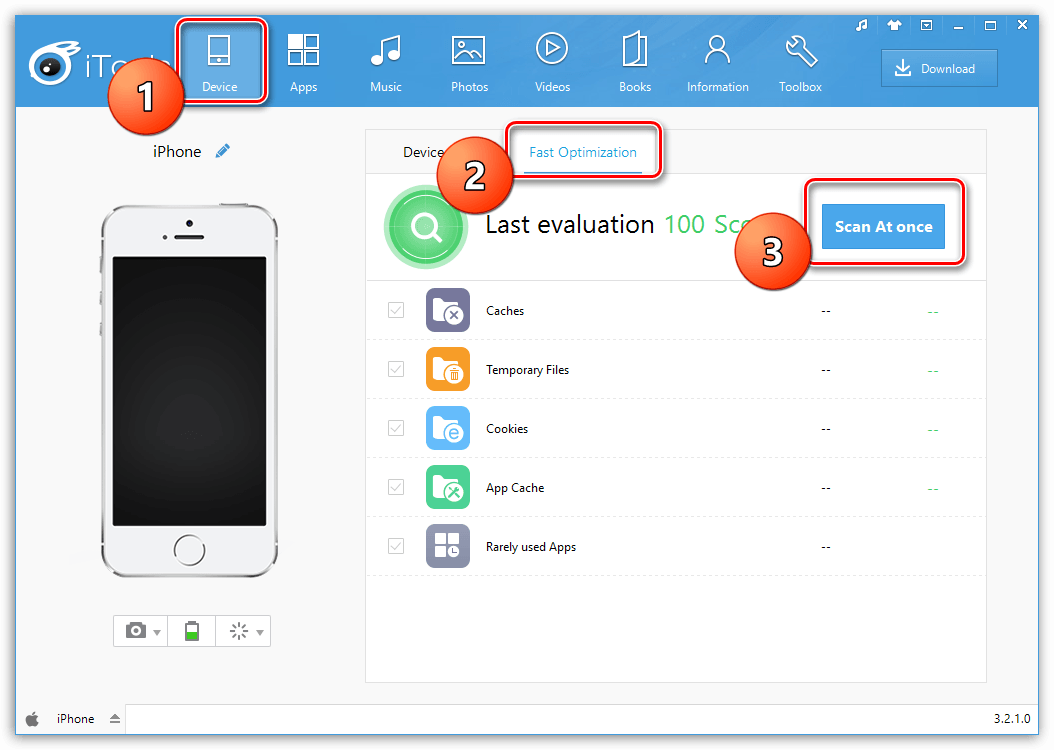
Αφού ολοκληρωθεί η σάρωση, το σύστημα θα εμφανίσει την ποσότητα των πρόσθετων πληροφοριών που βρέθηκαν. Για να το αφαιρέσετε, κάντε κλικ στο κουμπί. "Βελτιστοποίηση" .
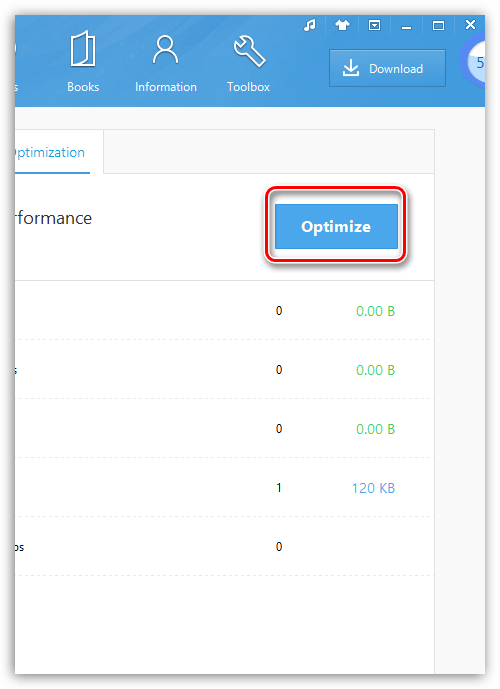
Πώς να ενεργοποιήσετε το συγχρονισμό Wi-Fi;
Όταν χρησιμοποιείτε το iTunes, πολλοί χρήστες έχουν εγκαταλείψει εδώ και πολύ καιρό τη χρήση καλωδίου υπέρ του συγχρονισμού Wi-Fi. Ευτυχώς, αυτό το χαρακτηριστικό μπορεί να ενεργοποιηθεί στο iTools.
Για να το κάνετε αυτό στην καρτέλα "Συσκευή" προς τα δεξιά του σημείου "Ο συγχρονισμός Wi-Fi είναι απενεργοποιημένος" Μετακινήστε τη γραμμή εργαλείων στην ενεργή θέση.
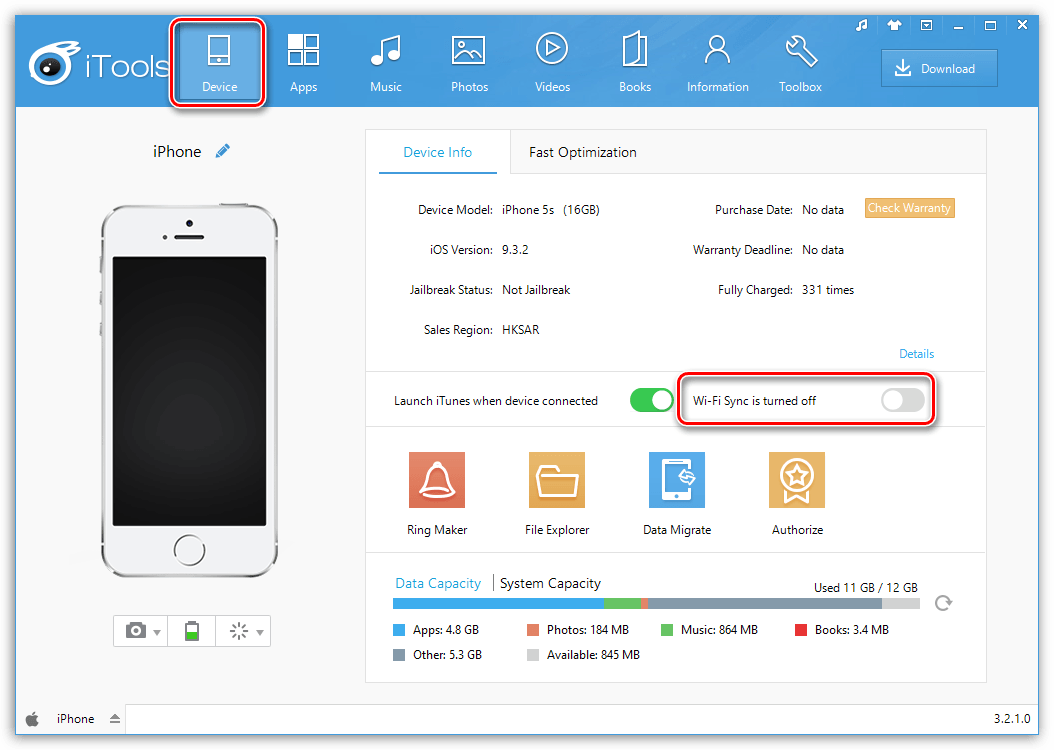
Πώς να αλλάξετε το θέμα iTools;
Οι Κινέζοι προγραμματιστές λογισμικού, κατά κανόνα, δίνουν στους χρήστες την ευκαιρία να αλλάξουν το σχεδιασμό των προγραμμάτων τους.
Στην επάνω δεξιά γωνία του iTools, κάντε κλικ στο εικονίδιο του πουκάμισου.
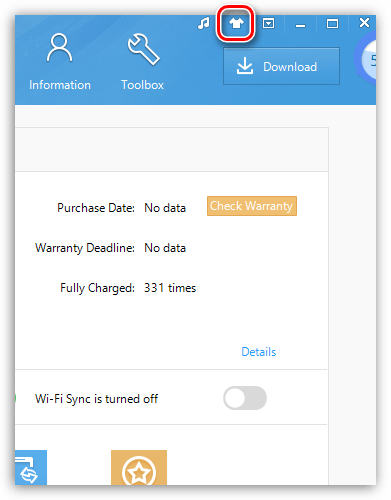
Η οθόνη θα ανοίξει ένα παράθυρο με τις διαθέσιμες επιλογές χρώματος. Αφού επιλέξετε το δέρμα που σας αρέσει, θα τεθεί αμέσως σε ισχύ.
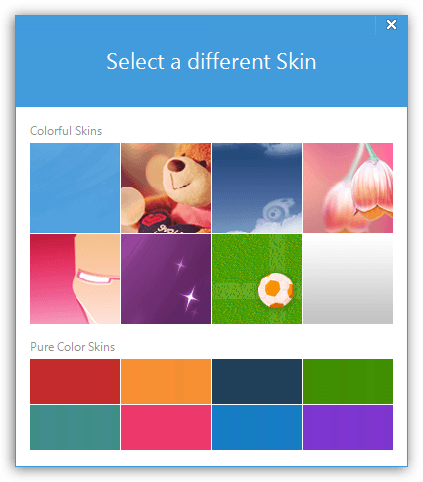
Πώς να δείτε τον αριθμό των κύκλων φόρτισης;
Κάθε μπαταρία ιόντων λιθίου έχει έναν ορισμένο αριθμό κύκλων φόρτισης, μετά τον οποίο η διάρκεια της λειτουργίας της συσκευής από την μπαταρία θα μειώνεται σημαντικά από καιρό σε καιρό.
Παρακολουθώντας το iTools μέσω κύκλων πλήρους φόρτισης για κάθε μία από τις συσκευές σας της Apple, θα γνωρίζετε πάντα πότε πρέπει να αντικατασταθεί η μπαταρία.
Για να το κάνετε αυτό, μεταβείτε στην καρτέλα "Εργαλειοθήκη" και κάντε κλικ στο εργαλείο "Κύρια μπαταρία" .
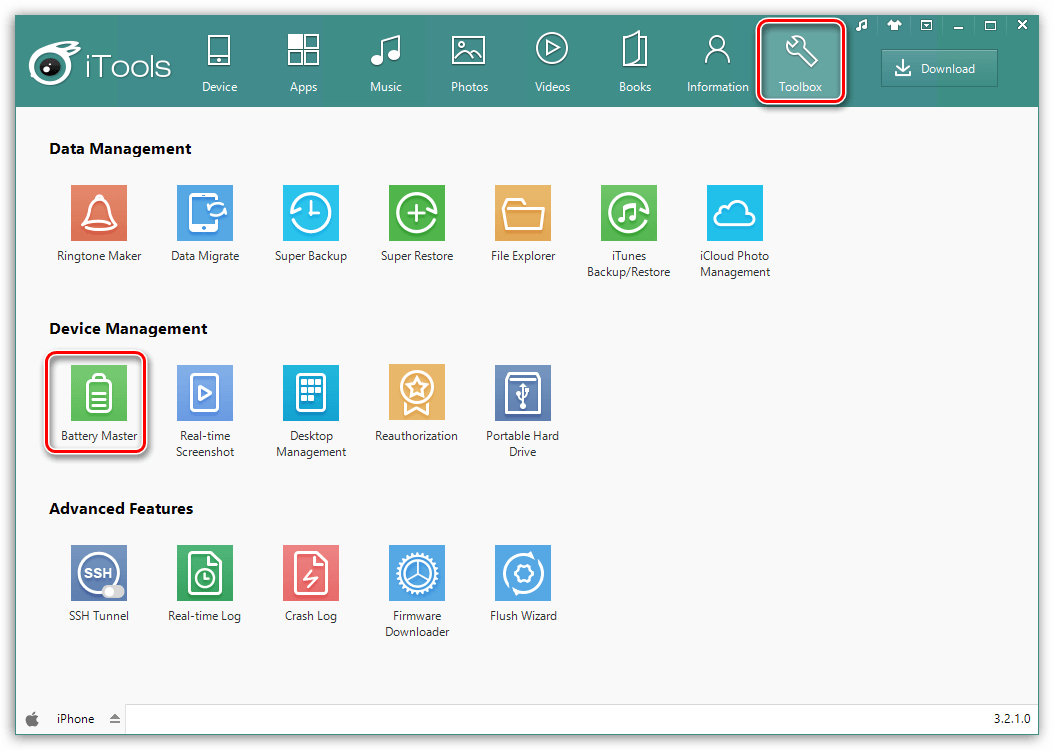
Η οθόνη θα εμφανίσει ένα παράθυρο με λεπτομερείς πληροφορίες σχετικά με την μπαταρία της συσκευής σας: τον αριθμό των κύκλων φόρτισης, τη θερμοκρασία, τη χωρητικότητα, τον αριθμό σειράς κ.λπ.
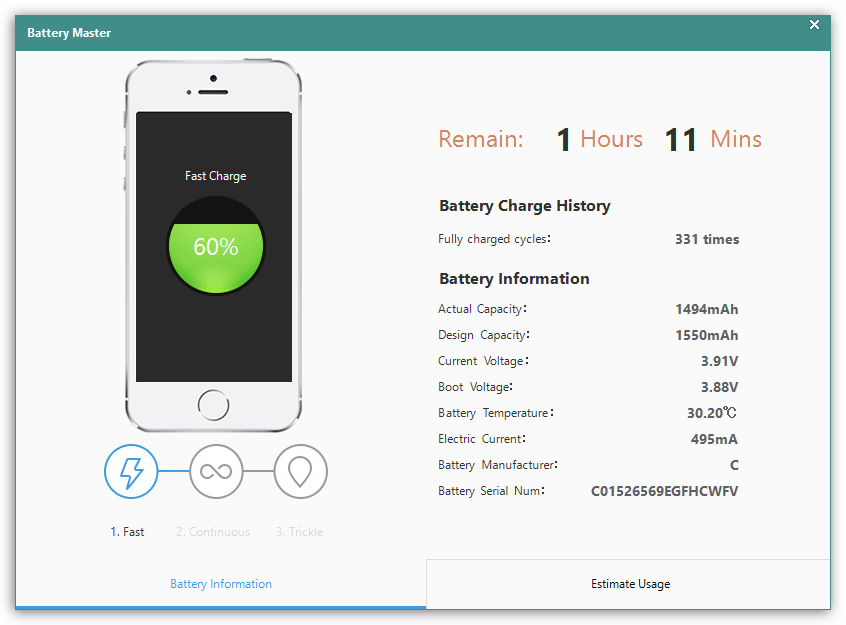
Πώς να εξάγετε επαφές;
Εάν είναι απαραίτητο, μπορείτε να δημιουργήσετε αντίγραφο ασφαλείας των επαφών σας, αποθηκεύοντάς τα σε οποιαδήποτε βολική θέση στον υπολογιστή, για παράδειγμα, να εξαλείψετε την πιθανότητα απώλειας ή να μεταφέρετε εύκολα σε μια κινητή συσκευή από άλλον κατασκευαστή.
Για να το κάνετε αυτό, μεταβείτε στην καρτέλα "Πληροφορίες" και κάντε κλικ στο κουμπί "Εξαγωγή" .
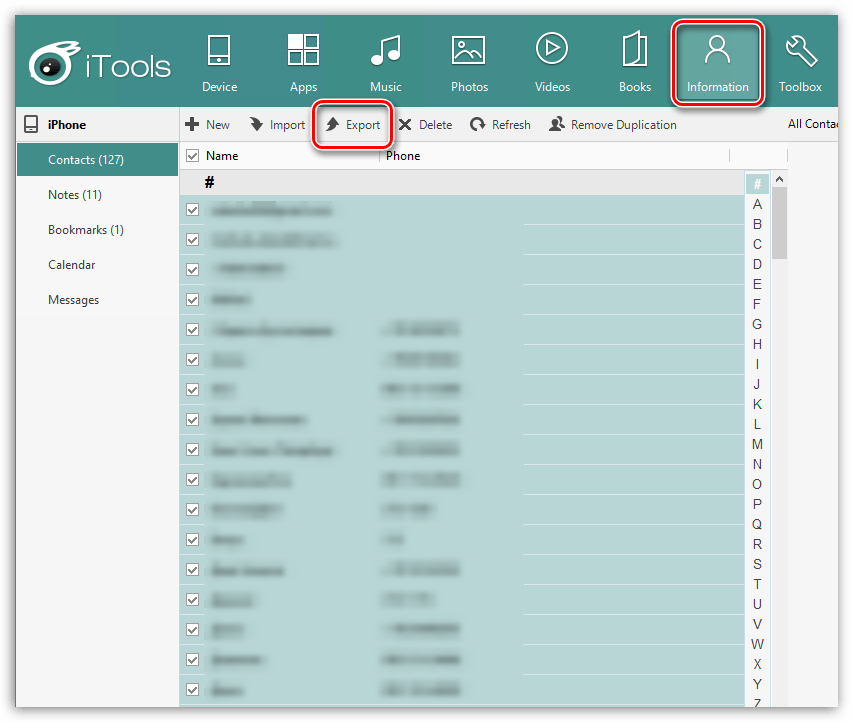
Επιλέξτε το κουτί "Όλες οι επαφές" και στη συνέχεια να σημειώσετε πού πρέπει να εξάγετε επαφές: στο αντίγραφο ασφαλείας ή σε οποιαδήποτε μορφή αρχείου Outlook, Gmail, VCard ή CSV.
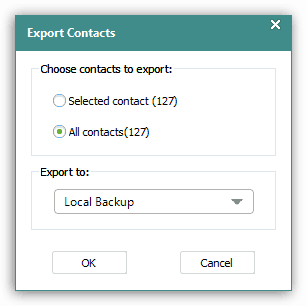
Πώς να αλλάξετε γλώσσα στο iTools;
Δυστυχώς, το πρόγραμμα δεν έχει ακόμη υποστήριξη για τη ρωσική γλώσσα, αλλά είναι πολύ πιο δύσκολο αν είστε ιδιοκτήτης της κινεζικής τοπικής προσαρμογής. Το ζήτημα της αλλαγής της γλώσσας στο iTools έχει ξεχωριστό άρθρο.
Για να συνδέσετε συσκευές Apple σε έναν υπολογιστή, είναι λογικό να κατεβάσετε Itools στα ρωσικά. Αυτό είναι ένα ανάλογο του iTunes, το οποίο δίνει περισσότερη ελευθερία και διευρυμένη λειτουργικότητα σε σύγκριση με τον παραδοσιακό διαχειριστή.
Συνδέστε το iphone, το ipad ή το ipad στον υπολογιστή σας μέσω καλωδίου. Όταν αναγνωριστεί το gadget, ανοίξτε το Itools και αρχίστε να εργάζεστε. Αυτός είναι ένας βολικός διαχειριστής αρχείων που σας επιτρέπει να ανεβάζετε γρήγορα μουσική, φωτογραφίες, βίντεο στο τηλέφωνό σας. Δεν απαιτεί πλήρη συγχρονισμό, όπως εφαρμόζεται στην Aytunns. Ως αποτέλεσμα, έχουμε μεγαλύτερη ταχύτητα εργασίας.
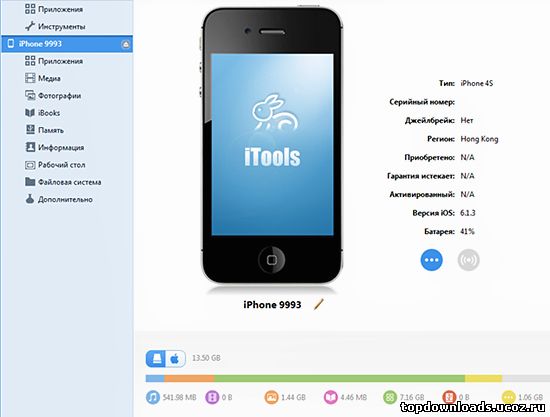
Με δωρεάν Itools, μπορείτε να ξεχάσετε την ασυμβατότητα των μορφών. Απλά αντιγράψτε μουσική ή ταινίες στις υπάρχουσες μορφές σας, εάν είναι απαραίτητο, το πρόγραμμα θα τις μετατρέψει. Υπάρχει η δυνατότητα διαχείρισης εφαρμογών. Διαγράψτε περιττά, δημιουργήστε αντίγραφα ασφαλείας σημαντικών προγραμμάτων. Το ίδιο μπορεί να γίνει με ηλεκτρονικά βιβλία και άλλα αρχεία πολυμέσων. Από το αγαπημένο σας τραγούδι, μπορείτε να δημιουργήσετε έναν ήχο κλήσης σε μερικά δευτερόλεπτα, ορίζοντας τη διάρκεια.
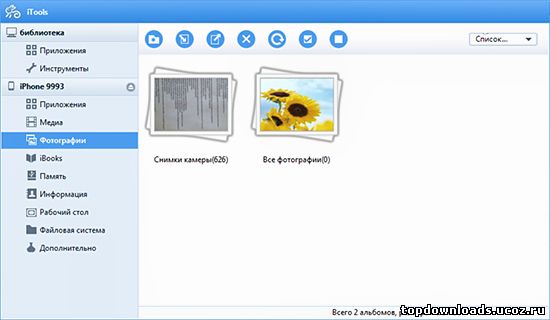
Η Aytuls σάς επιτρέπει να διαχειρίζεστε επαφές. Μπορείτε να τα αλλάξετε σε φιλικό προς το περιβάλλον περιβάλλον εργασίας, να δημιουργήσετε αντίγραφα ασφαλείας για μεταφορά σε άλλη συσκευή ή για λόγους ασφαλείας. Σε αυτή την περίπτωση, μπορείτε να εργαστείτε τόσο μέσω καλωδιακής σύνδεσης όσο και μέσω Wi-Fi.
Επισκόπηση βίντεο ITools
Στιγμιότυπα οθόνης Aytuls
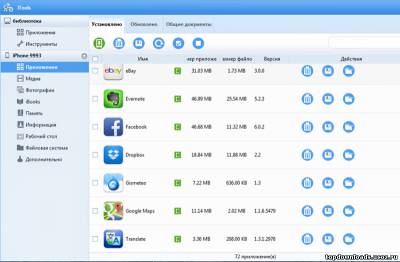
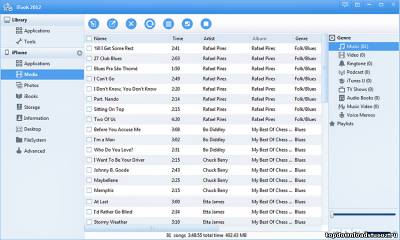
Απαιτήσεις συστήματος Aytuls
OS: Windows 7/8 / XP / Vista
Τύπος: λογισμικό τηλεφώνου
Ημερομηνία κυκλοφορίας: 2015
Προγραμματιστής: ThinkSky
Πλατφόρμα: Η / Υ
Τύπος έκδοσης: τελικός
Γλώσσα διεπαφής: Ρωσικά
Ιατρική: δεν απαιτείται
Μέγεθος: 11.6 MB
Εγκαταστήστε το iTools στον υπολογιστή σας
- Εκτελέστε το αρχείο εγκατάστασης
- Εγκαταστήστε το πρόγραμμα στη σωστή θέση
- Συνδέστε τη συσκευή και αρχίστε να τη χρησιμοποιείτε.
Κάθε χρόνο όλο και περισσότεροι άνθρωποι αλλάζουν προϊόντα Apple. Και κάθε χρόνο όλο και περισσότεροι χρήστες θέλουν να συνδέσουν τη συσκευή τους με τον υπολογιστή και να ρίξουν εικόνες πάνω σε αυτό ή να κατεβάσουν νέα μουσική. Αυτά τα προβλήματα επιλύονται από τον Aytuls, ο οποίος είναι ελεύθερος διαχειριστής αρχείων για όλους τους τύπους υλικού της Apple. Επιπλέον, είναι σε θέση να ενημερώνει και να εγκαθιστά εφαρμογές, να δημιουργεί νέους ήχους κλήσης και αντίγραφα ασφαλείας.
Κάντε λήψη του iTools για Windows 10, 7, 8.
Ευκαιρίες:
- Ανταλλαγή αρχείων και στις δύο κατευθύνσεις.
- Μετατροπή ήχου σε m4r (μορφή ήχου κλήσης).
- Δημιουργία αντιγράφων ασφαλείας
- εγκατάσταση και ενημέρωση εφαρμογών που έχουν ήδη ληφθεί,
- τη ρύθμιση της επιτραπέζιας συσκευής. Δημιουργία φακέλων, προσθήκη συντομεύσεων.
Αρχή λειτουργίας:
μετά την εκτόξευση, η εφαρμογή ανιχνεύει και συγχρονίζει αυτόματα με τη συνδεδεμένη συσκευή. Το παράθυρο του προγράμματος χωρίζεται σε καρτέλες (φωτογραφίες, μέσα, εφαρμογές, βιβλία) που γίνονται διαθέσιμα αμέσως μόλις ολοκληρωθεί ο συγχρονισμός. Αν θέλετε να καταγράψετε τι συμβαίνει στην οθόνη, ενεργοποιήστε τη λειτουργία Live Desktop και καθορίστε ένα μέρος για να αποθηκεύσετε το αρχείο.
Πλεονεκτήματα:
- υποστήριξη για όλες τις συσκευές από την Apple.
- Μπορείτε να συνδέσετε τη συσκευή όχι μόνο με καλώδιο, αλλά και με Wi-Fi.
- ακόμη και λειτουργεί σε συσκευές χωρίς Jailbreak (μια εφαρμογή που δίνει πρόσβαση σε όλα τα αρχεία και τους φακέλους στις συσκευές Apple).
- το πρόγραμμα θα λειτουργήσει χωρίς το iTunes που έχει ήδη εγκατασταθεί.
Μειονεκτήματα:
- το 2013, δεν υπάρχει ρωσική γλώσσα διεπαφής, αλλά αυτό δεν περιπλέκει το έργο.
- Τα δεδομένα iCloud δεν είναι διαθέσιμα.
Σημαντικά απλοποιεί τη ζωή όλων των χρηστών μήλων. Έχει υψηλή ταχύτητα και απλή διεπαφή, αν και στα αγγλικά. Αλλά μην ξεχάσετε να εγκαταστήσετε το iTunes πρώτα, χωρίς το οποίο η εφαρμογή δεν θα ξεκινήσει.
Αναλογικά:
Εκτός από τα iTools, μπορείτε να δοκιμάσετε το iFunBox, αλλά κατά τη γνώμη μας, το eTuls γίνεται όλο και πιο σαφές και απλό.
iTools - Ένας διαχειριστής αρχείων για iPhone, iPad και iPod, μια εναλλακτική λύση για το iTunes, αλλά πολύ πιο βολικό και πιο γρήγορο. Το πρόγραμμα απαιτεί το εγκατεστημένο iTunes στον υπολογιστή. Μετά την εκκίνηση, το iTools συγχρονίζεται με το iTunes και εμφανίζει όλες τις εφαρμογές που περιέχει. Τα παιχνίδια και τα προγράμματα μπορούν να ενημερωθούν, να διαγραφούν ή να αποθηκευτούν σε έναν υπολογιστή χρησιμοποιώντας το iTools.
Το παράθυρο "Βιβλιοθήκη πολυμέσων" εμφανίζει λίστες μουσικής, ταινιών και βίντεο. Όλες οι πληροφορίες μπορούν να αντιγραφούν σε έναν υπολογιστή από μια συσκευή Apple μαζί με στίχους, ετικέτες και καλύμματα. Στην ενότητα "Φωτογραφία" εμφανίζονται φωτογραφίες που μπορούν να μεταφερθούν μεταξύ υπολογιστή και συνδεδεμένης συσκευής. Στην καρτέλα "Εφαρμογές" εμφανίζονται εγκατεστημένα παιχνίδια και προγράμματα. Η καρτέλα "Επιφάνεια εργασίας" είναι υπεύθυνη για την οργάνωση εφαρμογών και τη δημιουργία φακέλων για μια κινητή συσκευή.
Βασικά χαρακτηριστικά του iTools
- Υποστήριξη για όλες τις συσκευές με jailbreak και χωρίς.
- Εγκαταστήστε, διαγράψτε, αντιγράψτε και ενημερώστε εφαρμογές.
- Η δυνατότητα μετατροπής αρχείων MP3 σε αρχεία ήχου κλήσης M4R.
- Μετατροπή βίντεο σε μορφή MP4 κατά την αντιγραφή σε συσκευή.
- Σύνδεση συσκευών όχι μόνο μέσω καλωδίου USB, αλλά και μέσω Wi-Fi.
- Μεταφορτώστε μουσική, βίντεο και βιβλία στο iBooks χωρίς συγχρονισμό.
- Δυνατότητα προβολής των αρχείων της εφαρμογής και μεταφόρτωση άλλων ατόμων (για παράδειγμα, αποθήκευση με το πέρασμα του παιχνιδιού).
- Μεταφορά του προγράμματος από τη μια συσκευή στην άλλη (για παράδειγμα, από ένα iPad σε άλλο iPad).
- Έλεγχος από μια επιφάνεια εργασίας υπολογιστή μιας κινητής συσκευής (εργασία με εικονίδια, μετάδοση της επιφάνειας εργασίας σε οθόνη του υπολογιστή σε πραγματικό χρόνο).
iTools δωρεάν download
Κατεβάστε δωρεάν το iTools στα ρωσικά σε έναν υπολογιστή για Windows 7, 8, 10 από την επίσημη ιστοσελίδα iTools. Ο ιστότοπός μας παρακολουθεί όλες τις ενημερώσεις λογισμικού, ώστε να έχετε την πιο πρόσφατη έκδοση των iTools.
Εάν είστε κάτοχος ενός iPad, iPhone ή iPod οποιασδήποτε γενιάς, τότε για να εργαστείτε με έναν υπολογιστή, θα πρέπει να κάνετε λήψη του iTools για τα Windows 10. Πρόκειται για ένα εντελώς δωρεάν, καθολικό πρόγραμμα που παρέχει αξιόπιστη μεταφορά δεδομένων από συσκευές iOS σε οποιαδήποτε συσκευή στα Windows 10.
Ειδικά χαρακτηριστικά
Φυσικά, μπορείτε να χρησιμοποιήσετε την επίσημη λύση - το πρόγραμμα, πολλοί κάνουν. Αλλά έχει σημαντικά μειονεκτήματα. Το πρόγραμμα iTools είναι μια εξαιρετική εναλλακτική λύση αν είστε κουρασμένοι από συνεχείς κρεμάσεις, μεγάλους χρόνους φόρτωσης, καθώς και πενιχρές λειτουργίες. Το πρόγραμμα iTools είναι αξιοσημείωτο για διάφορους λόγους:- Επαναλαμβάνει πλήρως τη λειτουργικότητα του iTunes.
- Υπάρχει μια φορητή έκδοση.
- Προηγμένες λειτουργίες διαθέσιμες.
Όσον αφορά τη συμβατότητα, το iTools εκτελείται σε Windows 10 x 64, καθώς και στην έκδοση 32 bit. Δεν πειράζει αν έχετε μια αγγλική έκδοση του λειτουργικού συστήματος, το iTools θα εξακολουθεί να είναι στα ρωσικά. Καθορίσαμε ακριβώς τη διανομή της Ρωσίας. Φυσικά, υπάρχει μια εναλλακτική λύση στην αγγλική γλώσσα. Επιπλέον, δεν υπάρχει καμία διαφορά, εγκαθιστάτε το iTools σε έναν υπολογιστή ή σε ένα tablet. Το κύριο πράγμα είναι ότι η συσκευή σας διαθέτει μια θύρα όπου μπορείτε να συνδέσετε μια συσκευή iOS. Εάν υπάρχει μια θύρα, αλλά δεν λειτουργεί, τότε το θέμα μπορεί να είναι


















